安装tecplot360ex2018在win10 64位系统上的步骤如下:
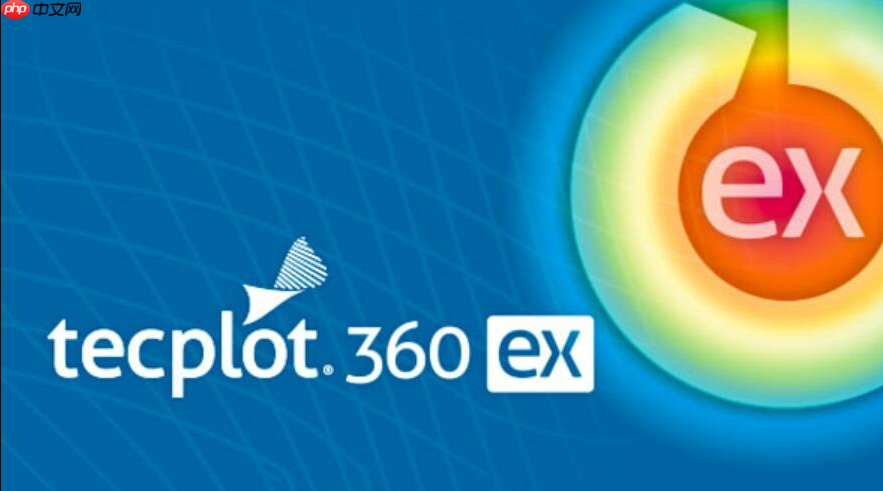 1.首先,使用“百度网盘客户端”将Tpt18_EN_x64安装包下载到电脑的英文路径文件夹中。解压该文件后,双击_SolidSQUAD_文件夹。
1.首先,使用“百度网盘客户端”将Tpt18_EN_x64安装包下载到电脑的英文路径文件夹中。解压该文件后,双击_SolidSQUAD_文件夹。
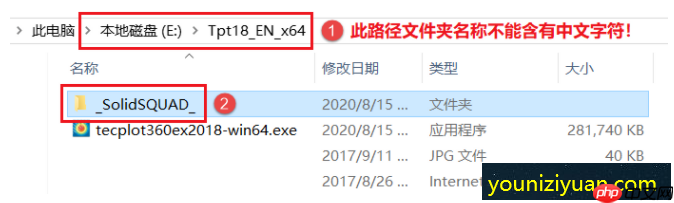 2.将SolidSQUAD_License_Servers文件夹复制并粘贴到C盘根目录。
2.将SolidSQUAD_License_Servers文件夹复制并粘贴到C盘根目录。
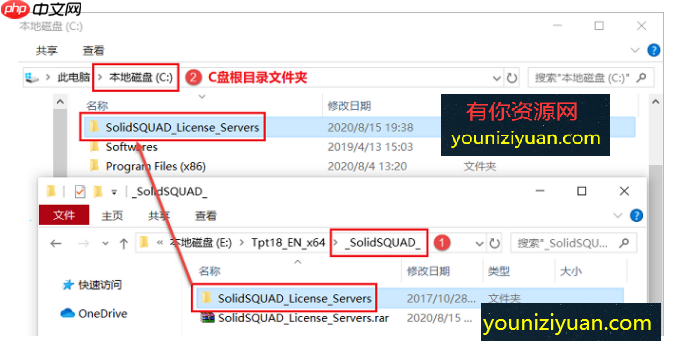 3.双击打开之前粘贴到C盘的SolidSQUAD_License_Servers文件夹。
3.双击打开之前粘贴到C盘的SolidSQUAD_License_Servers文件夹。
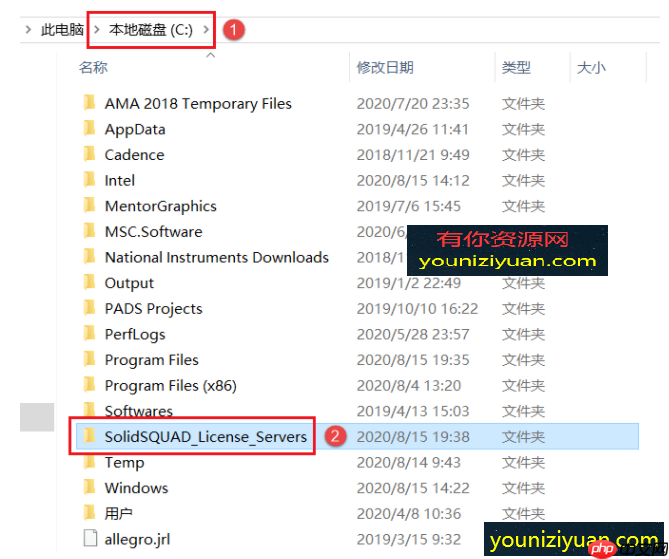 4.找到并右键点击install_or_update.bat,选择【以管理员身份运行】。
4.找到并右键点击install_or_update.bat,选择【以管理员身份运行】。
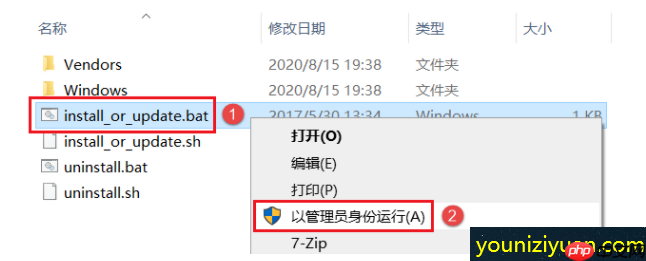 5.看到提示后,按任意键继续。
5.看到提示后,按任意键继续。
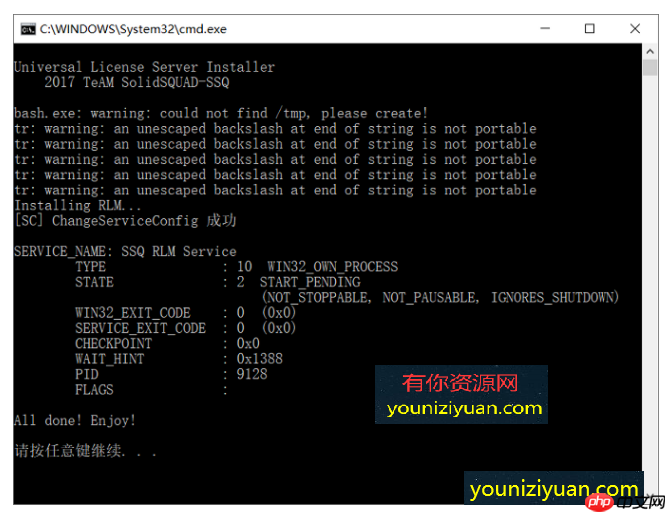 6.返回到初始安装包,找到tecplot360ex2018-win64.exe文件,并右键选择【以管理员身份运行】。
6.返回到初始安装包,找到tecplot360ex2018-win64.exe文件,并右键选择【以管理员身份运行】。
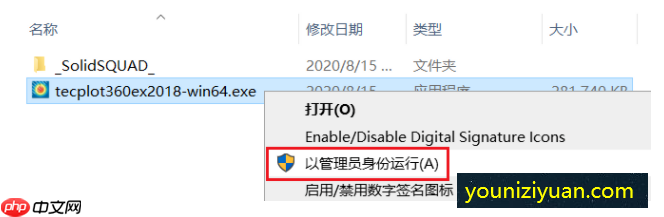 7.点击【Next】继续。
7.点击【Next】继续。
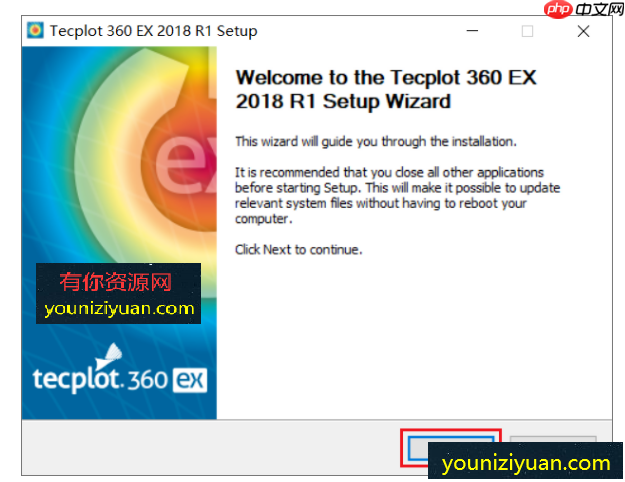 8.保持默认设置,点击【Next】。
8.保持默认设置,点击【Next】。
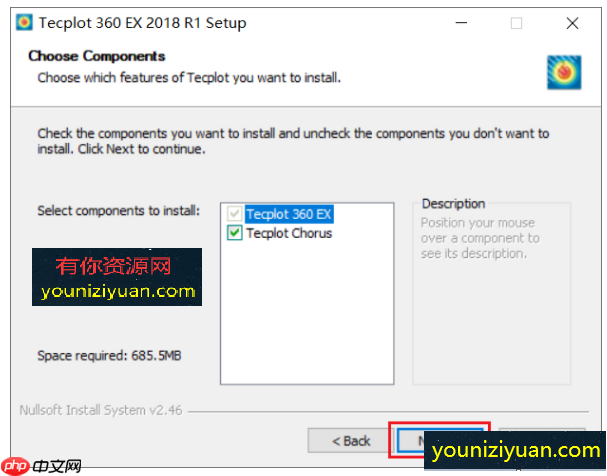 9.同意许可协议,点击【I Agree】。
9.同意许可协议,点击【I Agree】。
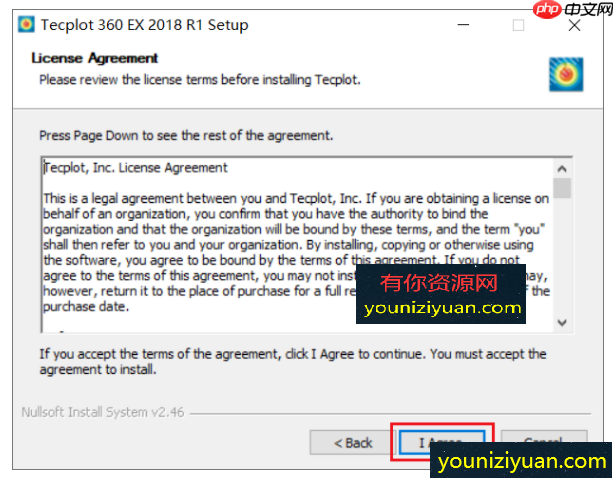 10.保持默认设置,点击【Next】。
10.保持默认设置,点击【Next】。
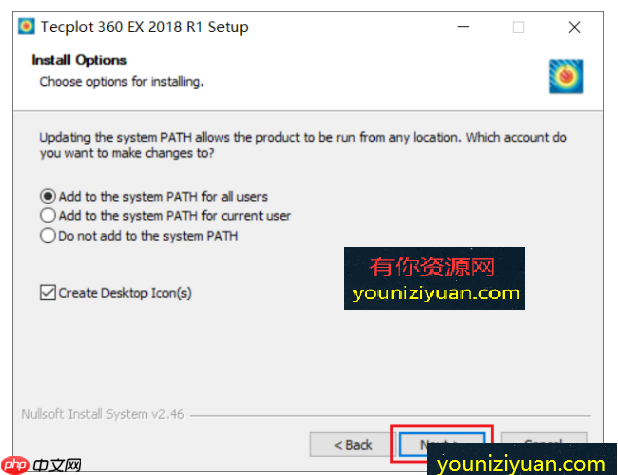 11.选择软件安装路径,默认是C盘,但您可以点击【Browse】更改路径。请注意,路径文件夹名称不能包含中文字符。这里选择将软件安装在D盘的Tecplot2018文件夹中,然后点击【Install】。
11.选择软件安装路径,默认是C盘,但您可以点击【Browse】更改路径。请注意,路径文件夹名称不能包含中文字符。这里选择将软件安装在D盘的Tecplot2018文件夹中,然后点击【Install】。
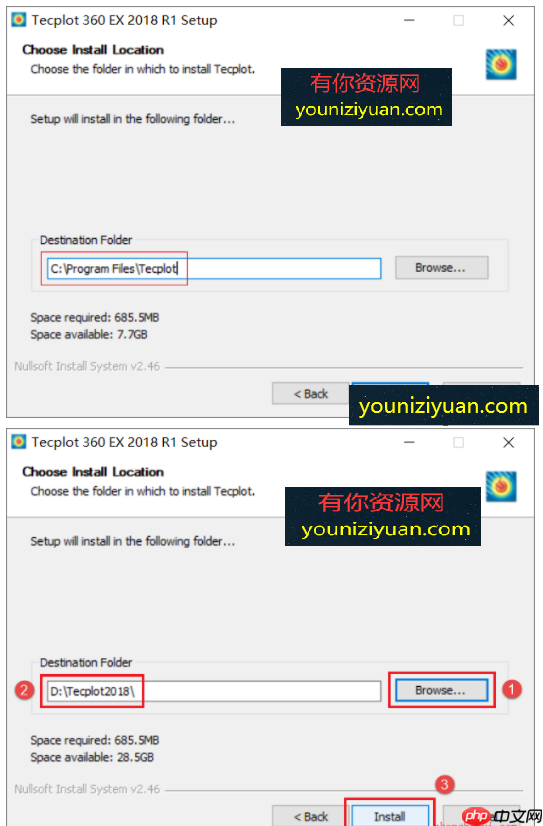 12.软件正在安装中,请耐心等待大约10分钟。
12.软件正在安装中,请耐心等待大约10分钟。
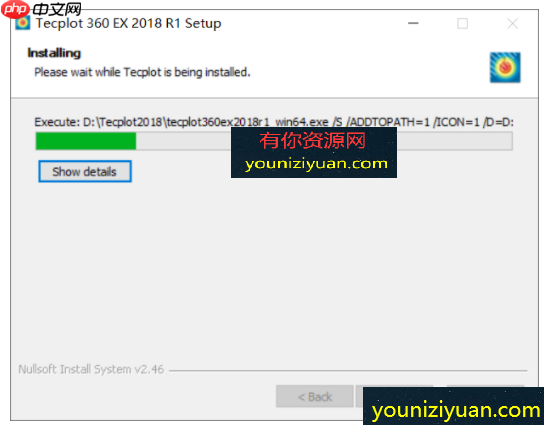 13.安装完成后,点击【Finish】。
13.安装完成后,点击【Finish】。
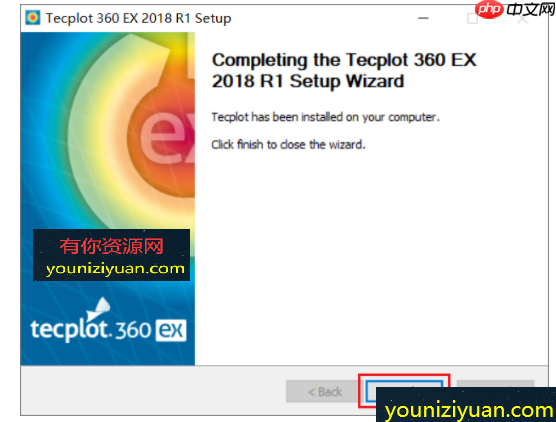 14.返回到电脑桌面,找到Tecplot360EX2018图标,右键选择【以管理员身份运行】。
14.返回到电脑桌面,找到Tecplot360EX2018图标,右键选择【以管理员身份运行】。
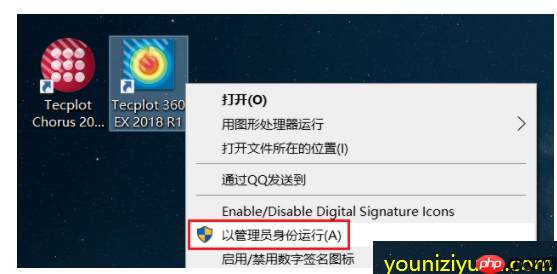 15.软件正在加载中,请稍等。
15.软件正在加载中,请稍等。
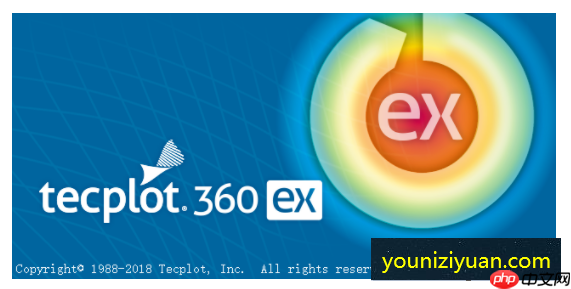 16.选择“Network license server”选项,并在License Server name栏输入计算机名,在Port number输入26800。接下来,查询计算机名。
16.选择“Network license server”选项,并在License Server name栏输入计算机名,在Port number输入26800。接下来,查询计算机名。
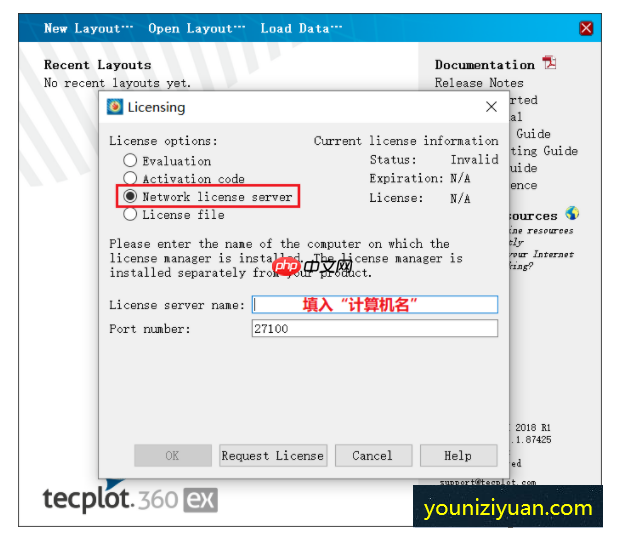 17.返回到电脑桌面,找到“此电脑”图标,右键选择【属性】。
17.返回到电脑桌面,找到“此电脑”图标,右键选择【属性】。
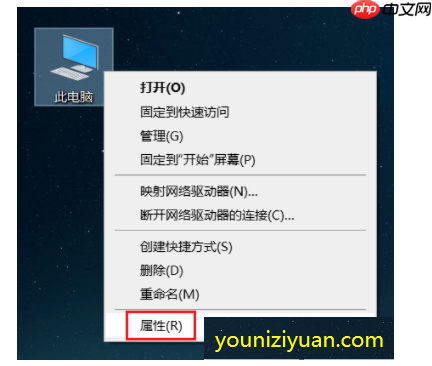 18.点击【高级系统设置】。
18.点击【高级系统设置】。
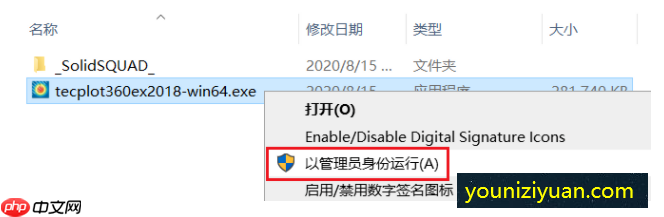 19.在【计算机名】选项卡中,将“计算机全名”复制并粘贴到License Server name栏后面的框中,然后在Port number输入26800,点击【OK】。
19.在【计算机名】选项卡中,将“计算机全名”复制并粘贴到License Server name栏后面的框中,然后在Port number输入26800,点击【OK】。
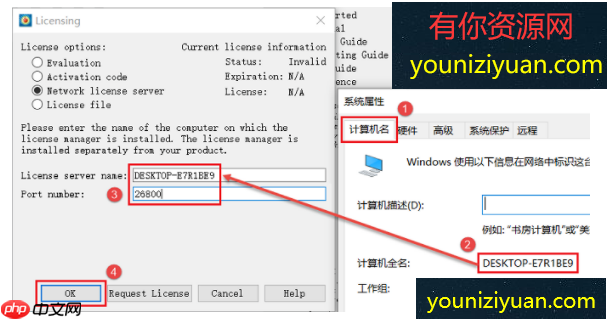 20.弹出Collect Usage Data窗口,点击【No】。
20.弹出Collect Usage Data窗口,点击【No】。
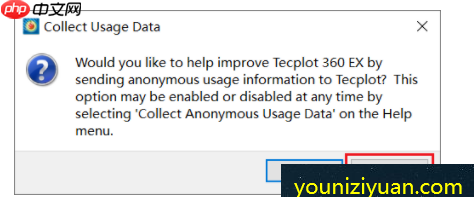 21.打开Tecplot360EX2018软件,显示如下英文界面:
21.打开Tecplot360EX2018软件,显示如下英文界面:
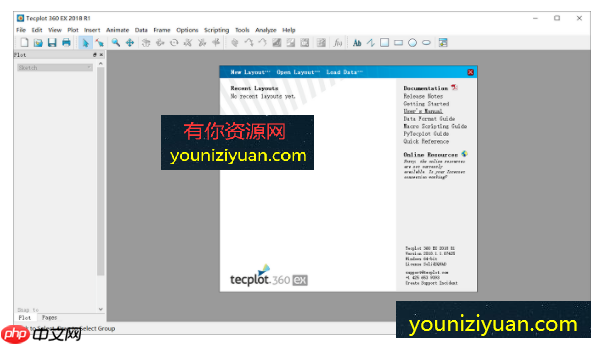 22.打开C:\Windows\System32\drivers\etc文件夹,找到HOSTS文件(某些系统中显示为hosts),右键选择【打开方式】。
22.打开C:\Windows\System32\drivers\etc文件夹,找到HOSTS文件(某些系统中显示为hosts),右键选择【打开方式】。
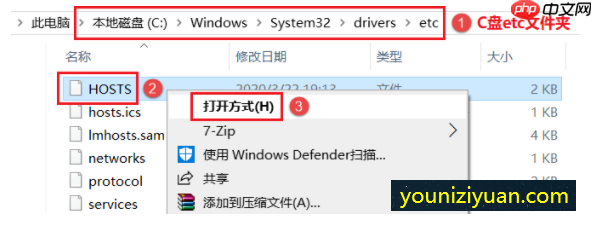 23.选择以记事本方式打开HOSTS文件。
23.选择以记事本方式打开HOSTS文件。
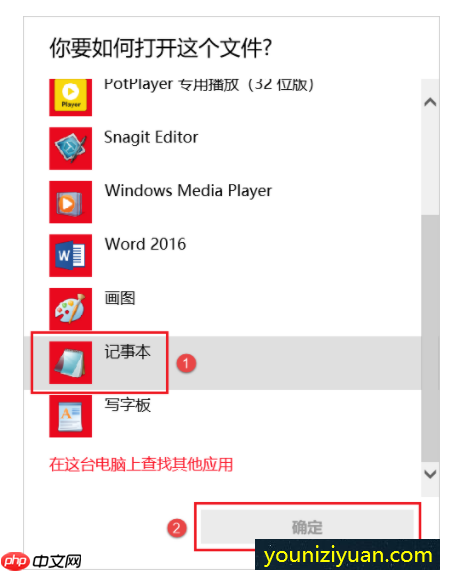 24.在文本文档的最后一行输入:127.0.0.1 download.tecplot.com,以阻止自动更新,然后点击【文件】→【保存】。
24.在文本文档的最后一行输入:127.0.0.1 download.tecplot.com,以阻止自动更新,然后点击【文件】→【保存】。
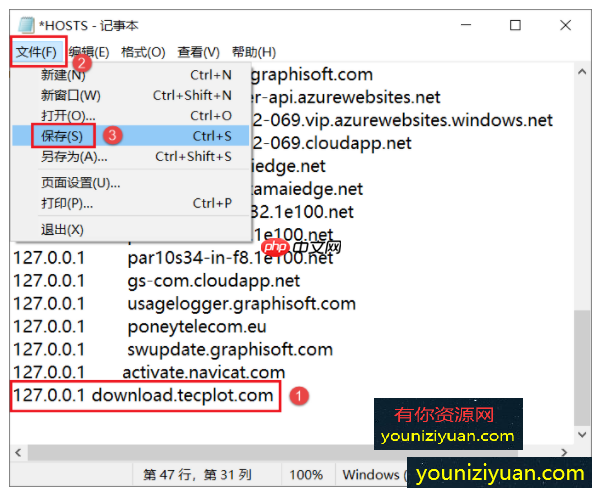 25.将文件保存到电脑桌面。
25.将文件保存到电脑桌面。
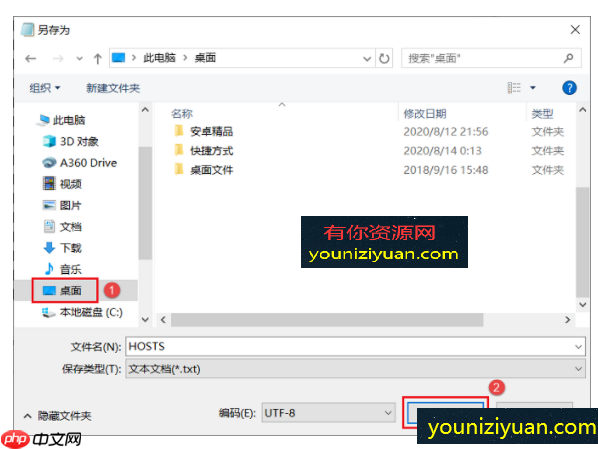 26.返回到电脑桌面,找到HOSTS文件,右键选择【重命名】,删除名称中的“.txt”。
26.返回到电脑桌面,找到HOSTS文件,右键选择【重命名】,删除名称中的“.txt”。
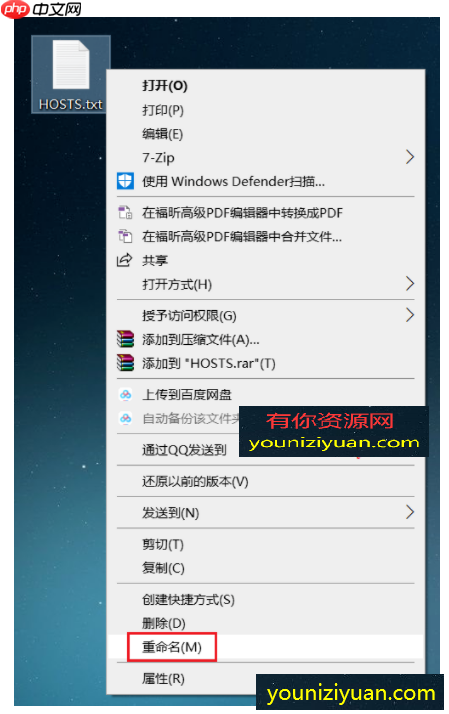 27.点击【是】确认更改。
27.点击【是】确认更改。
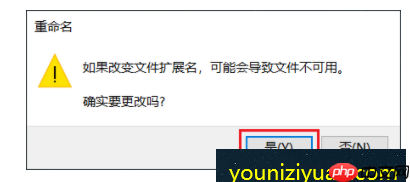 28.将修改后的HOSTS文件粘贴回C盘的etc文件夹中,替换原文件,路径为C:\Windows\System32\drivers\etc。
28.将修改后的HOSTS文件粘贴回C盘的etc文件夹中,替换原文件,路径为C:\Windows\System32\drivers\etc。
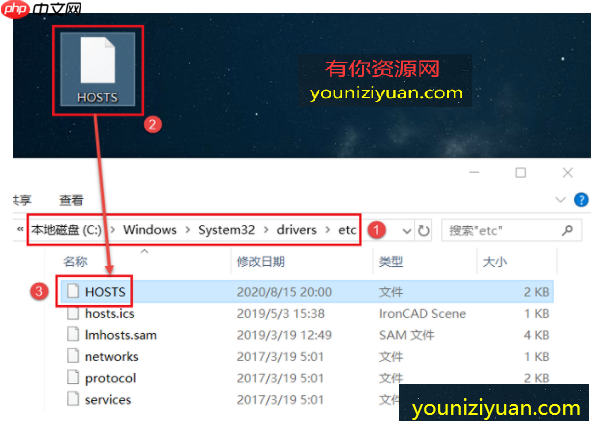 29.点击【替换目标中的文件】。
29.点击【替换目标中的文件】。
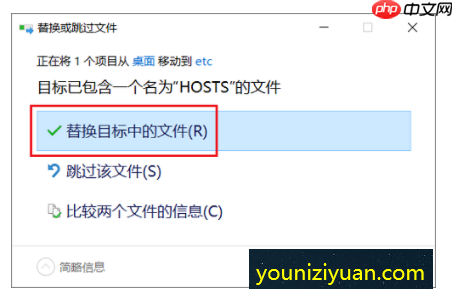 30.重新打开Tecplot360EX2018软件,显示如下英文界面:
30.重新打开Tecplot360EX2018软件,显示如下英文界面:
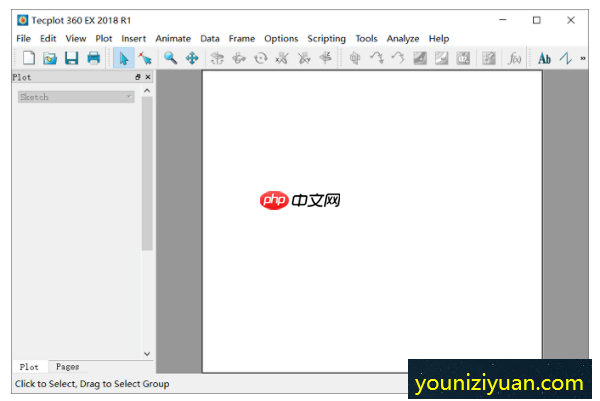
以上就是Tecplot安装教程CAE可视化分析工具的详细内容,更多请关注php中文网其它相关文章!

每个人都需要一台速度更快、更稳定的 PC。随着时间的推移,垃圾文件、旧注册表数据和不必要的后台进程会占用资源并降低性能。幸运的是,许多工具可以让 Windows 保持平稳运行。

Copyright 2014-2025 https://www.php.cn/ All Rights Reserved | php.cn | 湘ICP备2023035733号